Sześć sposobów na znalezienie modelu laptopa

- 5003
- 518
- Pan Ludwik Żak
Z reguły musisz określić model laptopa. Wszystko jest tutaj ważne dla ostatniej cyfry, w przeciwnym razie łatwo jest popełnić błąd i na próżno wydać pieniądze na element, który nie jest odpowiedni dla urządzenia. Aby temu zapobiec, porozmawiamy o sześciu sposobach rozpoznania modelu.

Jak znaleźć markę laptopów za pośrednictwem dokumentów przy zakupie
Kupując laptopa, musisz podać ci dokumenty z pełnym opisem cech i stanu produktu, warunkami usług gwarancyjnych i, oczywiście, dokładnym wskazaniem modelu. Informacje na ten temat są również w instrukcjach obsługi, jednak są one zredukowane do ogólnych zwrotów i podaj link lub kod QR do pełnej wersji.

Mogą również wystąpić listy i zamieszanie, więc informacje są powielane w różnych miejscach. Spróbujmy je znaleźć:
- Zacznijmy od tego, jak znaleźć model dość popularnego laptopa HP. Spójrz na opakowanie, w którym jest kod kreskowy. Na samym szczycie zobaczysz ogólny sformułowanie, na przykład laptop HP i natychmiast pod nim zestaw cyfrowy. To samo jest znokautowane w środku baterii - po prostu go wyjmij.
- Dotyczy to laptopa Acer: na baterii z pewnością znajdziesz numer modelu. A na pudełku jest - napisane natychmiast po nazwie Acer.
- Urządzenia Lenovo są sprzedawane albo w markowym pudełku, na którym pełna nazwa modelu jest w dużej mierze napisana, lub w prostszej kartonowej wersji-wtedy musisz szukać małej naklejki gdzieś na boku. Zwróć uwagę na CD z kierowcami dla Lenovo - wszystko jest również na nich wskazane.
- W dokumentach do Dell, zamiast nazwy modelu, można wskazać kod serwisowy. Producenci oferują wejście do swojej witryny, zwiększyć to znaczenie i otrzymywać w zamian za odsetki.
- W przypadku DNS, jeśli nie zgadłeś od razu, gdzie zobaczyć model, spójrz na dno pudełka. Będzie naklejka z kodem i nazwą DNS, a pożądany numer jest zapisany w nawiasach.
- Opakowanie laptopów ASUS natychmiast podaje niezbędne informacje - jest on wyświetlany w dużej czcionce wraz z nazwą producenta, a także powielony z boku, gdzie podświetlona jest osobna linia dla numeru modelu ASUS.
- Na polu Samsung znajdziesz naklejkę, w której zapisany jest kod modelu, i przeciwnie - liczby i litery. Zgodnie z nim jest numer seryjny Samsunga, ważne jest również, jeśli chcesz wyjaśnić coś o służbie.
- MSI używa nie tylko symboli do wyznaczenia modelu, ale także słów: Titan, Raider, Stealth i T. P. Rozważ je, gdy spojrzysz na opakowanie. Zwykle nazwa i pożądany kod są zapisane na nim dużą czcionką w całej ścianie bocznej.
- Laptopy Sony Vaio są ułożone w markowym pudełku, ale z przodu znajdziesz tylko hasło i nazwę firmy. Liczba „ukrytego” modelu w małej naklejce z boku, wraz z inną informacją techniczną.
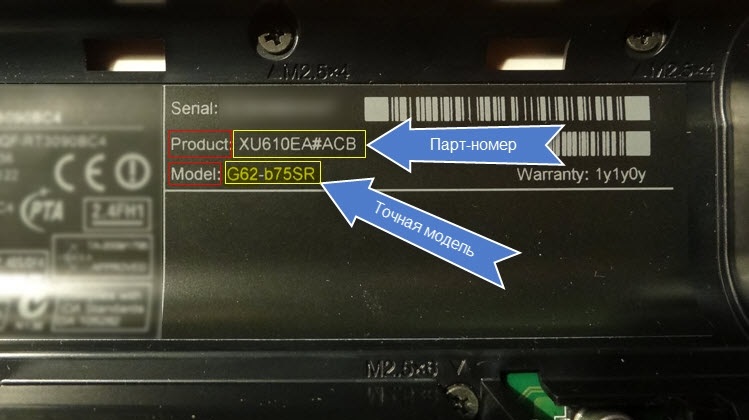
Zobacz model laptopa na naklejce na obudowie
Jak określić model, jeśli wyrzuciłeś opakowanie z laptopa:
- Otwórz urządzenie i spójrz na naklejki na panelu, w górnym rogu ekranu lub na dole obudowy.
- Dowiedz się na stronie producenta, jak wyglądają kody modeli, aby nie mylić zestawu liczb z numerem seryjnym lub innymi cechami.

Niestety naklejki również nie są wieczne - z długotrwałym działaniem laptopa. W tym przypadku spójrz na wewnętrzną część baterii - model jest tam wskazany.
Wyświetl model urządzenia za pomocą BIOS
Inna opcja, jak spojrzeć na model, jest odpowiednia dla tych, którzy stracili dostęp do wszystkich dokumentów pokrywy laptopa.
- Wyłącz komputer i włącz go ponownie.
- Dopóki nie pojawi się komunikat systemu powitalnego, naciśnij klawisz BIOS. Zwykle jest to F12, F5, Del lub F2, zależy od firmy producenta.
- Menu pojawi się przed tobą. Użyj klawiszy strzałek, aby zaznaczyć pierwszą kartę po lewej (jest wywoływana na różne sposoby), a następnie kliknij Enter, aby ją rozwinąć.
- Teraz poszukaj wiersza ze słowami: Model właściwości, typu lub nazwy produktu - jest to model, który zostanie w niej wskazany.
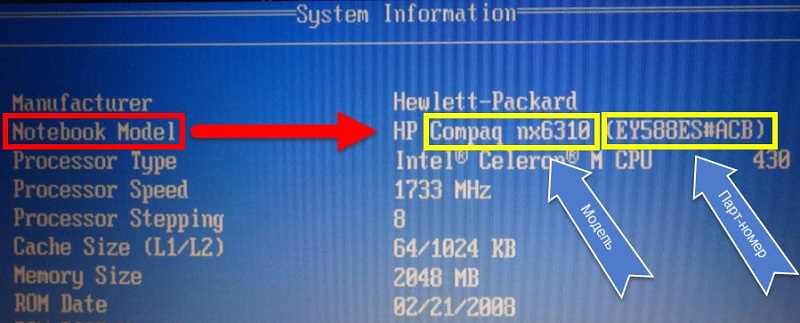
Korzystanie z narzędzi DirectX Diagnostics
Jeśli poprzednia metoda wydawała się dla Ciebie zbyt skomplikowana, możesz sprawdzić żądany parametr za pomocą narzędzia diagnostycznego DirectX.
Wprowadź słowo „wykonaj” w wyszukiwaniu systemu.
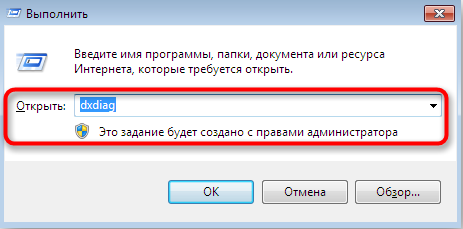
Gdy pojawi się ikona aplikacji, kliknij ją za pomocą odpowiedniego przycisku myszy i kliknij „Uruchom jako administrator”, aby nie odmówić spełnienia żądania.
- W wierszu Wprowadź: Dxdiag i kliknij Enter.
- Będzie znak z różnymi informacjami, w tym sekcja modelu komputerowego. Znalezienie tego jest bardzo łatwe.
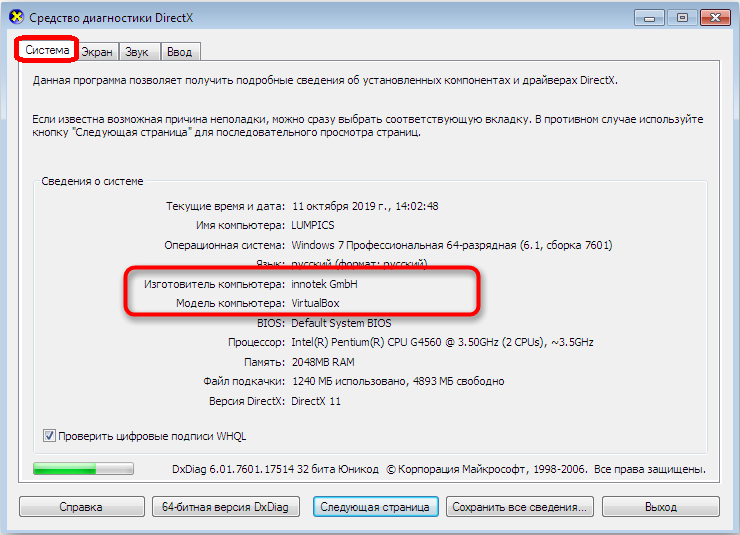
Jak znaleźć model laptopa za pośrednictwem wiersza poleceń, DXDIAG i MSINFO32
Możesz także znaleźć model laptopa za pośrednictwem wiersza poleceń. Nie uruchamiaj go za pomocą klawiszy gorących, lepiej znaleźć narzędzie w „Wyszukaj”, kliknąć odpowiedni przycisk myszy i kliknij „Uruchom jako administrator”.
- W czarnym oknie, które pojawia się bez przemieszczania kursora, napisz: WMIC Csproduct Uzyskaj nazwę.
- Kliknij Enter.
- Pojawi się pełna nazwa laptopa.
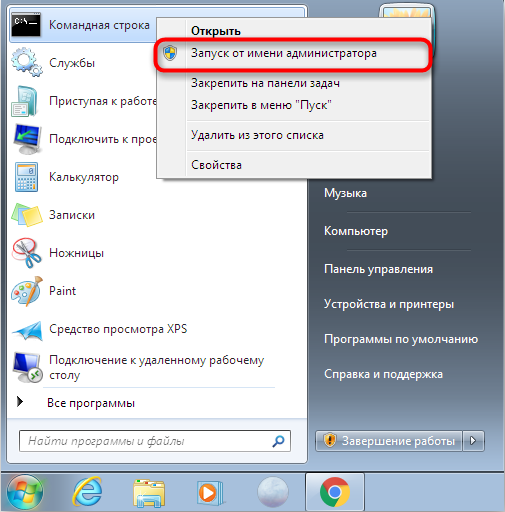
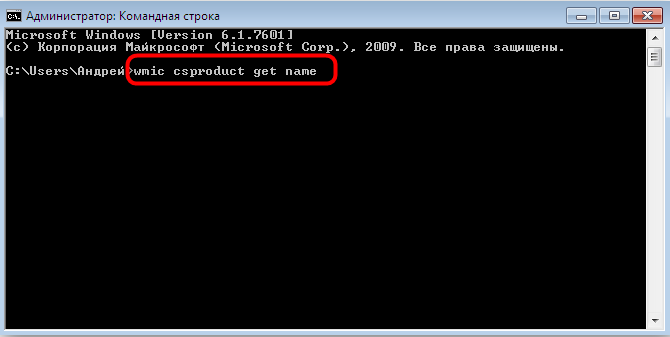
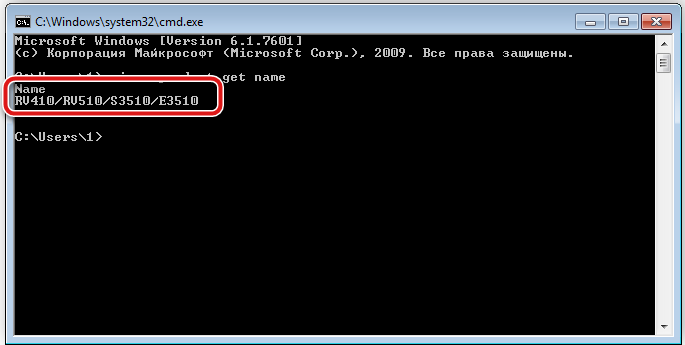
Możesz to określić za pomocą elementu „Wykonanie”, jeśli ustawisz go polecenia „dxdiag”, jak to zrobiliśmy w poprzednim kroku lub msinfo32.
Programy sprawdzania informacji o stanie laptopa
Jeśli chcesz znać nie tylko dokładny model komputera, ale także pełne informacje o wszystkich zainstalowanych w nim sprzętu, warto zainstalować specjalne programy trzeciej w systemie Windows.
Najpopularniejsze z nich:
- Speccy dla systemu Windows 10 i Windows 7;
- Hwinfo;
- Everest;
- AIDA64.
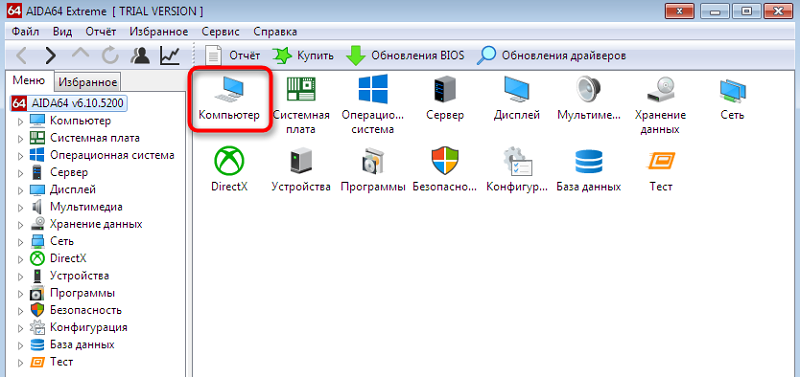
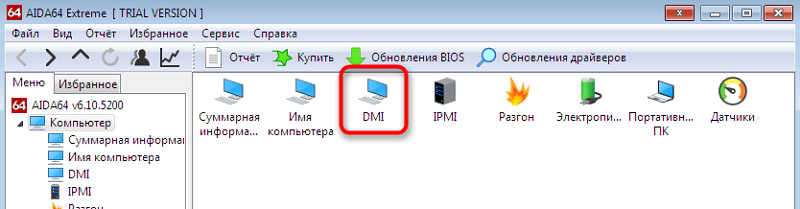
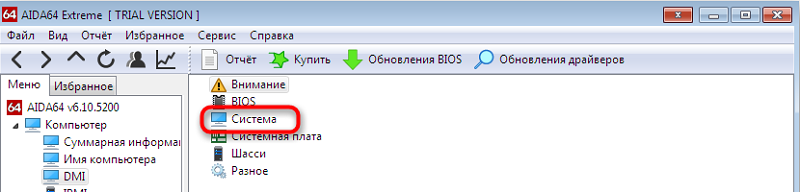
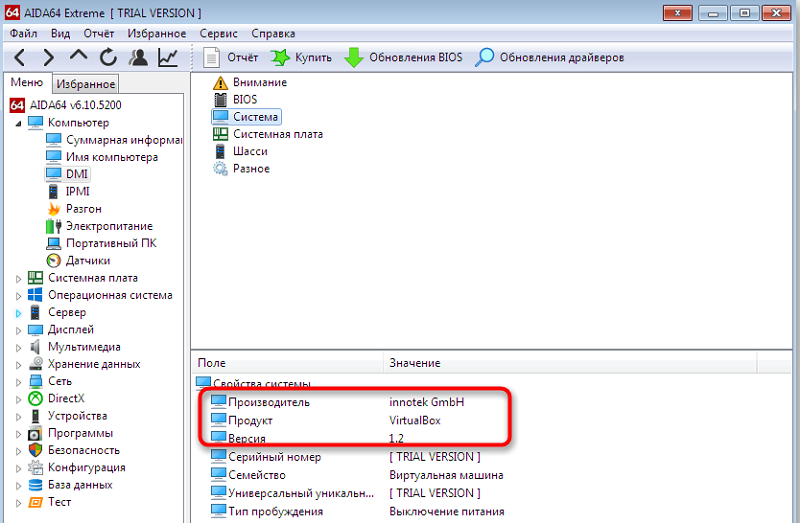
Powiedzą ci nie tylko numer modelu, ale także warunek wszystkich komponentów komputera, ich interakcji, wskaźnika wydajności, obciążenia pracą i wchłanianie zasobów. Interfejs jest bardzo prosty wszędzie, nie jest trudno to rozgryźć.
Jak widać, istnieje wiele sposobów na ustalenie „pełnej nazwy” laptopa. Nadal jednak radzimy przechowywać przynajmniej część dokumentacji i chronić naklejki - jeśli coś poważnego wydarzy się z komputerem i nie włącza się, metody sprzętowe nie pomogą Ci.
Czy kiedykolwiek musiałeś szukać nazwy modelu laptopa? Jak to zrobiłeś? Napisz w komentarzach, twoje doświadczenie będzie przydatne dla innych czytelników.

